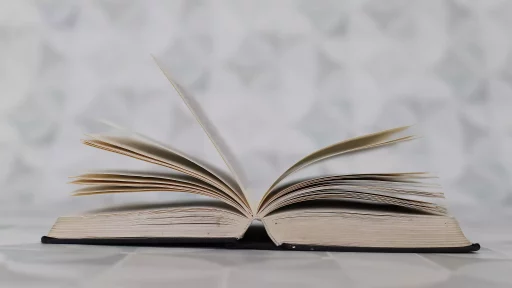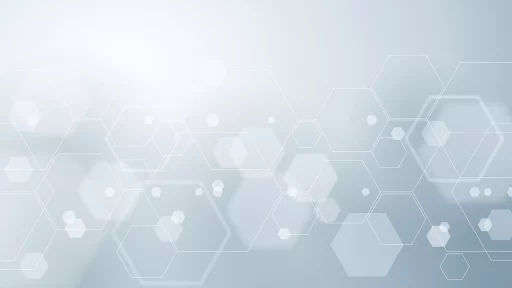Si alguna vez has trabajado en Excel, seguro que te has encontrado con la situación en la que en una celda aparece una serie de signos #### en lugar de los datos que esperabas ver. Pero ¿qué significa realmente #### en Excel que significa? En este artículo exploraremos a fondo este fenómeno, su causa y, lo más importante, cómo solucionarlo para mejorar tu experiencia y eficiencia en Excel.
#### en Excel que significa: Explicación y causas
Cuando vemos #### en Excel, el programa está indicando que hay un problema con la visualización del contenido de la celda. Esto puede deberse a varias razones y entenderlas es fundamental para corregir rápidamente el error. Las causas más comunes son:
- Columnas demasiado estrechas: Si el ancho de la columna no es suficiente para mostrar el contenido, Excel mostrará #### para indicar este problema.
- Formato de número inapropiado: Algunas veces, los formatos de fecha o tiempo muy precisos pueden generar el error si la celda no puede mostrar toda la información.
- Fechas negativas o inválidas: Si ingresamos un valor de fecha antes del 1 de enero de 1900, Excel no puede representarlo y muestra ####.
- Errores de fórmula: Aunque es menos común, algunas fórmulas pueden provocar que el resultado no se muestre y aparezcan ####.
¿Por qué Excel usa #### para indicar problemas?
El uso de #### es una manera clara y visual que tiene Excel para señalar que los datos existen pero no pueden mostrarse correctamente. En lugar de mostrar información truncada o incorrecta, Excel prefiere mostrar estos símbolos para llamar la atención del usuario y evitar confusiones.
Cómo solucionar el error #### en Excel que significa
Para arreglar este problema y ver el contenido real de las celdas, puedes seguir estos pasos simples y efectivos:
- Ajustar el ancho de columna: Sitúa el cursor entre las letras que identifican las columnas (por ejemplo, entre la columna A y B) y haz doble clic para que Excel ajuste automáticamente el ancho.
- Cambiar formato de celda: Si se trata de un problema de formato, selecciona la celda, haz clic derecho, elige «Formato de celdas» y cambia el tipo de dato a número, texto o fecha según corresponda.
- Revisar fechas: Asegúrate de que las fechas ingresadas sean válidas y posteriores al 1 de enero de 1900.
- Verificar fórmulas: Revisa que las fórmulas no generen errores y que las referencias sean correctas.
Consejos adicionales para evitar #### en Excel
Más allá de corregir el error cuando aparece, aquí algunos consejos para prevenirlo:
- Mantén un buen tamaño de columna para todos los datos.
- Utiliza formatos claros y adecuados para cada tipo de dato.
- Evita fechas fuera del rango soportado por Excel.
- Si importas datos, verifica que estén limpios y en el formato correcto.
Importancia de conocer #### en Excel que significa
Entender qué significa #### en Excel no solo ayuda a corregir errores, sino también a mejorar la productividad y asegurar que la información sea mostrada correctamente. Además, facilita la identificación rápida de problemas y su solución eficiente.
En resumen, #### en Excel que significa que la celda tiene un problema de visualización, principalmente por falta de espacio o formatos inapropiados. Con unos simples ajustes, es posible resolverlo y continuar trabajando sin inconvenientes.
Espero que esta explicación te haya sido útil y te anime a explorar más sobre cómo optimizar tus hojas de cálculo en Excel.